Taula de continguts
En aquest breu tutorial, trobareu molts detalls útils sobre el format de percentatge d'Excel i aprendreu a formatar els valors existents com a percentatges, com mostrar el percentatge a la cel·la buida i canviar els números a percentatges mentre escriviu.
A Microsoft Excel, mostrar els valors com a percentatges és molt senzill. Per aplicar el format de percentatge a una cel·la determinada o a diverses cel·les, seleccioneu-les totes i, a continuació, feu clic al botó Estil percentual al grup Nombre de la pestanya Inici :
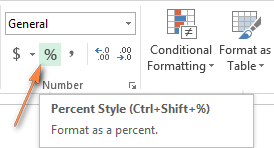
Fins i tot una manera més ràpida és prémer la drecera Ctrl + Maj + % (Excel us ho recordarà cada vegada que passeu el cursor per sobre de l' Estil de percentatge
Tot i que el format de nombres com a percentatges a Excel només requereix un sol clic del ratolí, els resultats poden variar en funció de si apliqueu el format de percentatge als números existents o a les cel·les buides.
Format dels valors existents com a percentatge
Quan apliqueu el format Percentatge a cel·les que ja contenen números, Excel multiplica aquests nombres per 100 i afegeix el signe de percentatge (%) a el final. Des del punt de vista d'Excel, aquest és l'enfocament correcte, ja que l'1% és una part de cent.
No obstant això, aquesta manera no sempre funciona correctament. Per exemple, si teniu 20 a la cel·la A1 i hi apliqueu el format de percentatge, obtindreu un 2000% com a resultat, i no un 20% com podríeu esperar.
Possible.solucions:
- Calculeu els números com a percentatges abans d'aplicar el format de percentatge. Per exemple, si els vostres números originals es troben a la columna A, podeu introduir la fórmula
=A2/100a la cel·la B2 i després copiar-la a totes les altres cel·les de la columna B. A continuació, seleccioneu tota la columna B i feu clic a Estil percentual . Obtindreu un resultat semblant a aquest:
Finalment, podeu substituir les fórmules per valors de la columna B, copiar-les de nou a la columna A i eliminar la columna B si no la necessiteu. més temps.
- Si voleu aplicar el format de percentatge només a uns quants números, podeu escriure un nombre en la seva forma decimal directament a la cel·la. Per exemple, per tenir un 28% a la cel·la A2, escriviu 0,28 i després apliqueu el format de percentatge.
Aplicar el format de percentatge a les cel·les buides
Microsoft Excel es comporta de manera diferent quan introduïu números a cel·les buides amb format predeterminat com a Percentatge :
- Qualsevol nombre igual o superior a 1 es converteix en un percentatge de manera predeterminada. Per exemple, 2 es converteix en 2%, 20 en 20%, 2.1. al 2,1% i així successivament.
- Els nombres més petits que 1 sense un zero anterior es multipliquen per 100. Per exemple, si escriviu .2 en una cel·la amb format prèviament percentual, veureu un 20% en aquesta cel·la. Tanmateix, si introduïu 0,2 a la mateixa cel·la, el 0,2% apareixerà exactament com hauria de ser.
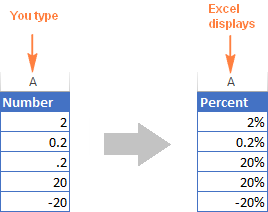
Mostra els números com a percentatges com ho feu. escriviu
Si vostèescriviu 20% (amb el signe de percentatge) directament a una cel·la, Excel entendrà que esteu introduint un percentatge i aplicarà el format de percentatge automàticament.
Nota important!
Quan apliqueu el format de percentatge. it Excel, tingueu en compte que no és més que una representació visual d'un valor real emmagatzemat en una cel·la. El valor subjacent sempre s'emmagatzema en forma decimal .
En altres paraules, el 20% s'emmagatzema com a 0,2, el 2% s'emmagatzema com a 0,02, el 0,2% és 0,002, etc. Quan es fan càlculs , Excel sempre tracta els valors decimals subjacents. Recordeu aquest fet quan feu referència a les cel·les de percentatge a les vostres fórmules.
Per veure el valor real darrere del format de percentatge, feu clic amb el botó dret a la cel·la, feu clic a Format cel·les (o premeu Ctrl + 1 ) i mireu al quadre Mostra de la categoria General a la pestanya Número .
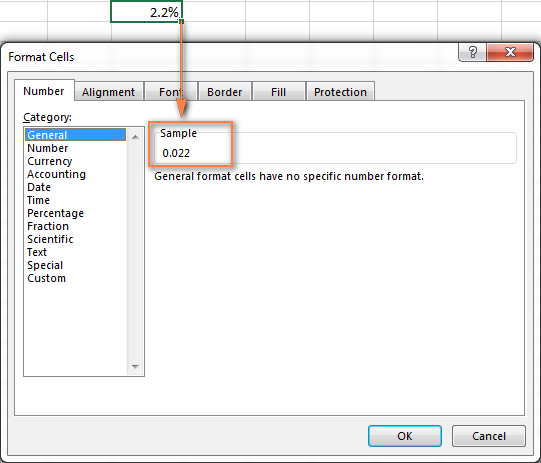
Consells per mostrar percentatges a Excel
Mostrar percentatges a Excel sembla ser una de les tasques més primerenques, oi? Però els usuaris experimentats d'Excel saben que un camí cap a l'objectiu gairebé mai no funciona bé :)
1. Mostra tantes posicions decimals com vulguis
Quan s'aplica el format de percentatge als números, de vegades l'Excel mostra percentatges arrodonits sense decimals, cosa que pot provocar certa confusió. Per exemple, apliqueu el format de percentatge a una cel·la buida i, a continuació, escriviu-hi 0,2. Què veus? Al meu Excel2013, veig un 0%, tot i que sé amb certesa que hauria de ser un 0,2%.
Per veure el percentatge real en lloc d'una versió arrodonida, només cal augmentar el nombre de decimals que es mostren. Per fer-ho, obriu el diàleg Format cel·les prement Ctrl + 1 o fent clic amb el botó dret a la cel·la i seleccionant Format cel·les... al menú contextual . Fes Assegureu-vos que la categoria Percentatge estigui seleccionada i especifiqueu el nombre desitjat de posicions decimals al quadre Límetres decimals .
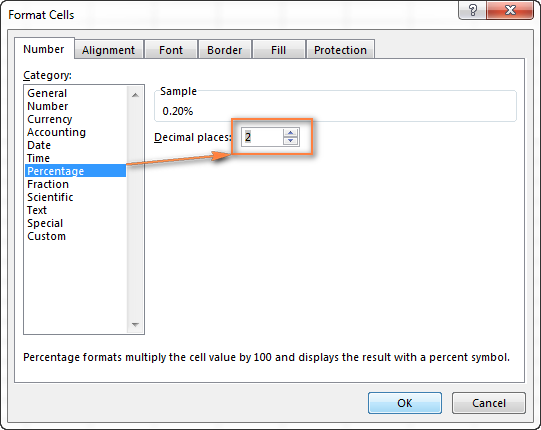
Quan acabeu, feu clic al botó D'acord per desar la configuració.
Com a alternativa, podeu controlar el nombre de decimals que es mostren fent clic a les icones Augmenta decimal o Disminueix decimal a la cinta (pestanya Inici > Número grup):

2. Apliqueu un format personalitzat als percentatges negatius
Si voleu donar format als percentatges negatius d'una altra manera, per exemple, amb una lletra vermella, podeu crear un format de nombre personalitzat. Torneu a obrir el diàleg Format de cel·les , aneu a la pestanya Número > Personalitzat i introduïu un dels formats següents al Tipus quadre:
- 00%;[Vermell]-0,00%: formatar percentatges negatius en vermell i mostrar 2 decimals.
- 0%;[Vermell]-0%: format negatiu percentatges en vermell sense que es mostrin cap decimal.
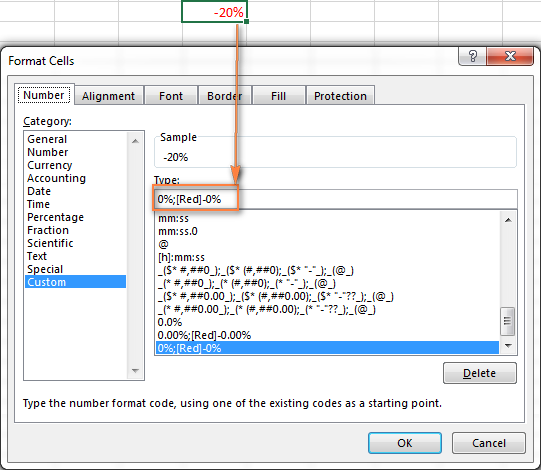
Podeu trobar més detalls sobre aquesta tècnica de format a la Mostra els números com aarticle de percentatges de Microsoft.
3. Format de percentatges negatius mitjançant el format condicional d'Excel
En comparació amb el mètode anterior, el format condicional d'Excel és més versàtil i us permet mostrar percentatges negatius, p. disminució del percentatge, en qualsevol format que trieu.
La manera més ràpida de crear una regla de format condicional per a percentatges negatius és fer clic a Format condicional > Regles de ressaltar cel·les > Menys de i poseu 0 al quadre " Format cel·les que siguin MENYS QUE ":
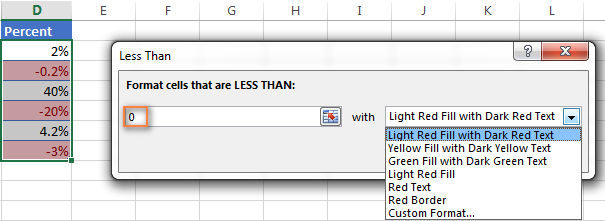
A continuació, trieu una de les opcions de format de a la llista desplegable de la dreta o feu clic a Format personalitzat... al final de la llista per configurar el format propi.
Per obtenir més informació sobre la creació de regles de format condicional, si us plau, consulteu Com utilitzar el format condicional a Excel.
Així és com es treballa amb el format de percentatge d'Excel. Amb sort, aquest coneixement us ajudarà a evitar molts mals de cap en el futur. En els propers articles, aprendrem a calcular percentatges a Excel i escriure fórmules de canvi percentual, percentatge d'un total, interès compost i molt més. Si us plau, estigueu atents i gràcies per llegir-lo!

